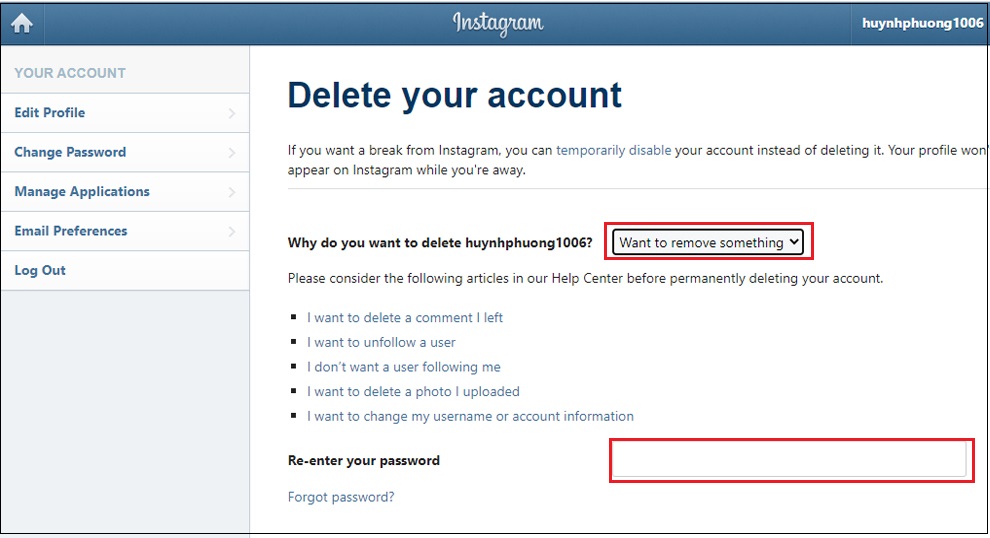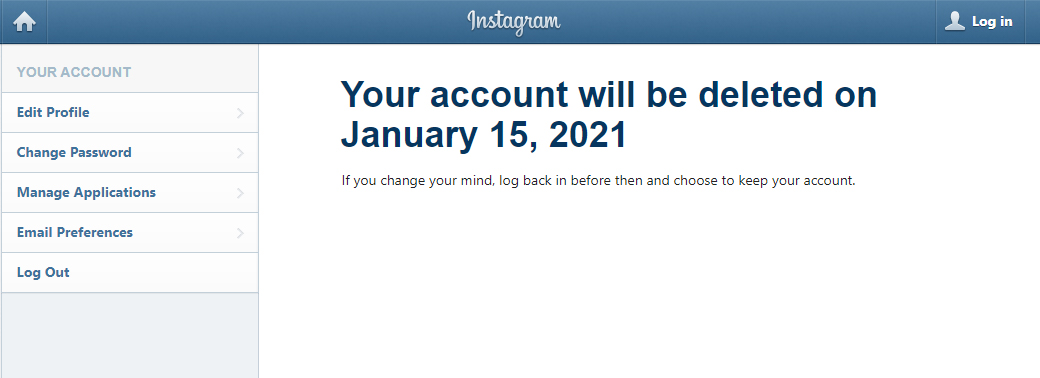Bạn có biết cách vô hiệu hóa tài khoản instagram không? Instagram là ứng dụng mạng xã hội chia sẻ ảnh miễn phí phổ biến nhất hiện nay. Tuy nhiên tài khoản của bạn có vấn đề, bạn muốn vô hiệu hóa tạm thời, tạm ẩn tài khoản Instagram thay vì hủy vĩnh viễn? Theo dõi bài viết để biết cách thực hiện.
Instagram là gì?
Instagram được biết đến là một phần mềm chia sẻ ảnh miễn phí. Phần mềm này cung cấp khả năng chụp ảnh trên điện thoại, thêm bộ lọc ảnh rồi chia sẻ lên nhiều mạng xã hội khác nhau, trong đó có Instagram. Ảnh vuông 4:3 thường được sử dụng trên thiết bị di động.
Instagram ban đầu chỉ được phát triển cho iPad, iPhone và iPod Touch. Sau đó, Instagram lớn mạnh hơn với nhiều phiên bản được thiết kế cho Android 2.2 trở lên vào tháng 4 năm 2012. Đến nay, ứng dụng chia sẻ ảnh này đã được hỗ trợ và sử dụng cho các thiết bị Android. Bạn có thể tải ứng dụng này trên Google Play.
Cách vô hiệu hóa tạm thời tài khoản Instagram
1. Đăng nhập vào tài khoản của bạn trên Instagram từ trình duyệt trên máy tính hoặc thiết bị di động. Rất tiếc, bạn không thể hủy kích hoạt tài khoản của mình khỏi ứng dụng Instagram.

2. Nhấp vào biểu tượng hình người ở góc trên bên phải để truy cập hồ sơ của bạn.
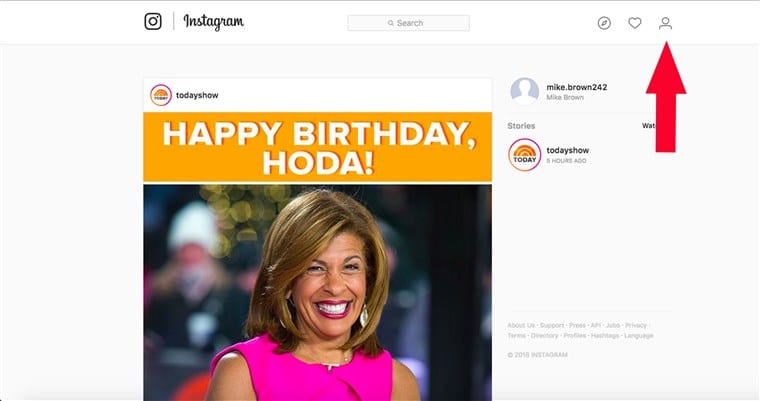
3. Nhấp vào “Chỉnh sửa hồ sơ”.
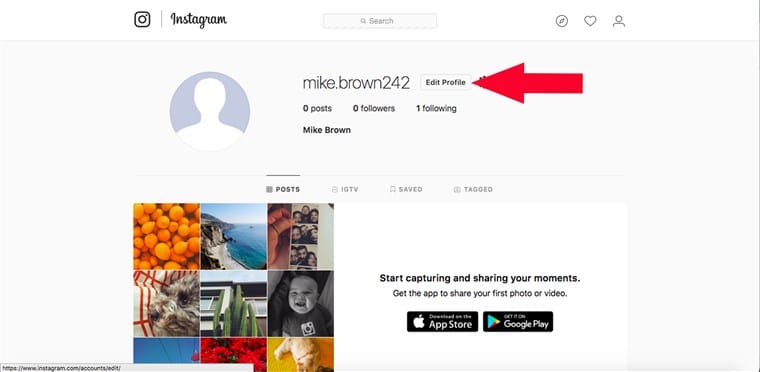
4. Cuộn xuống cuối trang và nhấp vào “Tạm thời vô hiệu hóa tài khoản của tôi” ở góc dưới cùng bên trái.
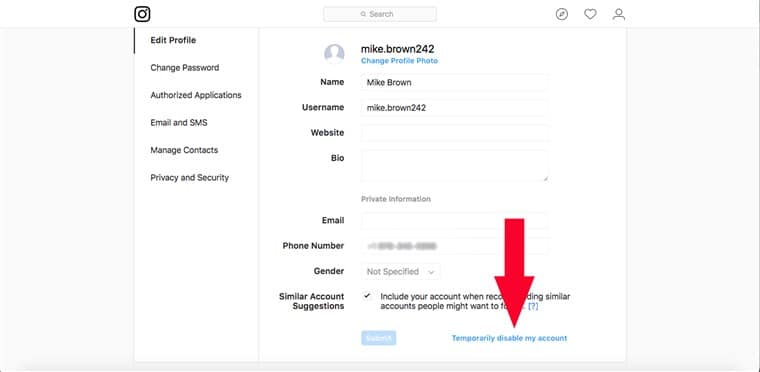
5. Khi ở trên trang đó, hãy chọn câu trả lời của bạn từ danh sách thả xuống bên dưới “Tại sao bạn hủy kích hoạt tài khoản của mình?”

6. Nhập lại mật khẩu của bạn.
7. Sau khi bạn đã nhập mật khẩu của mình, nút “Tắt tài khoản tạm thời” sẽ xuất hiện.
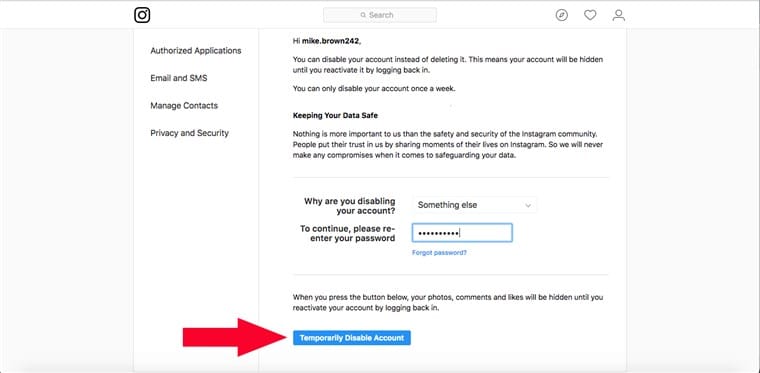
Nhấp vào nó và tài khoản của bạn sẽ bị vô hiệu hóa cho đến khi bạn chọn kích hoạt lại. Có thể mất vài giờ để điều này có hiệu lực.
Cách xóa tài khoản Instagram vĩnh viễn
Bước 1: Bạn truy cập vào link bên dưới để xóa tài khoản Instagram. (Lưu ý tài khoản Instagram đã được đăng nhập trên web).
Bước 2: Tại giao diện này bạn sẽ nhìn thấy tên tài khoản Instagram của mình. Bên dưới người dùng sẽ được hỏi tại sao họ muốn xóa tài khoản.
Sau khi chọn lý do, tại dòng Để tiếp tục, vui lòng nhập lại mật khẩu của bạn (Để tiếp tục, hãy nhập mật khẩu của bạn) Nhập mật khẩu tài khoản.
Bước 3: Lựa chọn Xóa bỏ tài khoản. Tài khoản của bạn sẽ bị xóa vĩnh viễn sau 30 ngày, nếu bạn muốn lấy lại tài khoản thì có thể đăng nhập lại tài khoản trong thời gian này.
kết thúc
Khóa hay xóa tài khoản tạm thời thực sự không quá khó khăn hay “đáng sợ” chút nào phải không? Đôi khi, chính mạng xã hội của chúng ta sẽ gặp phải nhiều vấn đề hoặc khiến chúng ta mất tập trung trong một số công việc.
Chỉ cần mạnh dạn tắt điện thoại và làm những việc khác mà bạn yêu thích như vẽ, hát, học một loại nhạc cụ mới, v.v.
Bạn sẽ cảm thấy thật hữu ích và thú vị hơn rất nhiều khi bình thường bạn chỉ dành thời gian ngồi bên cạnh “bạn bè” với chiếc điện thoại, điều này làm tốn thời gian và ảnh hưởng rất nhiều đến tinh thần, sức khỏe và tâm lý của bạn.
Hi vọng bài viết của chúng tôi sẽ giúp ích được phần nào cho bạn. Thật dễ dàng và nhanh chóng phải không nào?
Xem thêm:


![Cách vô hiệu hóa tạm thời tài khoản Instagram 12 Instagram là gì?]- DiziBrand.com](https://dizibrand.com/wp-content/uploads/2019/05/instagram-la-gi-dizibrand.com_.jpg)